对等网的组建如何组建两台电脑的对等网
对等网的组建 时间:2021-08-24 阅读:()
两台电脑如何组建对等网具体步骤
如果你家里有两台电脑,有没有想过将它们连接起来,组成网络,这样不但可以共享对方机器中的文件和硬件资源,而且两台机器可以通过一个终端设备上网,的确是一个非常好的方式。对于在家庭中组建网络,最简单的方式就是采用对等网方式,使用这种方式不需要专用服务器,两台机器既是服务器又是工作站,每台微机用户不但有单机的所有自主权限,而且可共享网络中另一台计算机的所有资源,并能进行信息交换。
而且采用这种方式具有成本较低、易于维护的突出优点,使用效果极好。
现在让我们看看如何组建家庭对等网。
一、 所需硬件设备 在家庭中组建对等网需要的硬件设备非常简单,两块网卡,一条网线即可,全部设备的花费不会超过一百元。
由于距离非常近,一般使用10MB的PCI网卡即可。
当然ISA的网卡也可以,不过速度稍微慢一点。
二、 所需软件 组建对等网的支持软件非常简单,Win 98和Win 2000都可以很好的支持此项功能,由于我们希望在对等网中使用共享功能,所以在此建议使用Win 98SE以及Win 2000作为必须的系统。
在以上两个系统中,Win 2000对于网络用户有更高的安全访问控制,而且访问速度比Win 98要快,不过对机器配置的要求较高。
为便于说明,在此我们以对等网中一台机器使用Win 98SE,一台使用Win 2000为例说明具体组网过程。
当然你也可以全部使用Win 98SE或Win 2000组网。
三、 组网步骤 首先进行硬件安装,将网卡分别安装好,连好网线。
分别启动两台机器,此时Windows系统会发现新硬件,并给出提示要求安装相应的网卡驱动程序,将随网卡附带的驱动程序盘插入驱动器,之后在关联的安装界面中指向驱动程序所在驱动器,安装相应的驱动程序,之后重新引导系统启动,硬件安装完成。
笔者在硬件安装过程中发现了一个小问题,就是由于在安装Win 2000时没有添加网卡,此后安装时系统总报告没有找到相应的安装文件而拒绝安装,经过多方试验后发现只有重新安装Win 2000一次才能完成网卡的安装,而在Win 98SE中则无这样的问题。
四、 安装网络协议 现在让我们看看在Win 98中的设置:打开控制面板,单击"网络"图标,此时会出现如图tu-6所示界面。
选择"主网络登录"为"Microsoft网络用户"。
单击界面中的"添加"按钮,此时会出现"请选择网络组件类型"窗口,选择其中的"协议"项,单击"添加"按钮,在"厂商"项中选择"Microsoft",在界面右边的"网络协议"列表框中选择"IPX/SPX兼容协议"、"NetBIOS"项,之后插入Windows安装光盘,单击"确定"按钮,完成支持文件的安装,之后重新启动系统,以上设置生效。
此外,在此设置界面中还需要添加文件共享支持,方法是:单击"网络"设置界面中的"添加"按钮,在关联界面中选择"服务"。
单击"添加"按钮,此时会出现"选择网络服务"窗口,选择其中的"Microsoft网络上的文件和打印机共享"列表项,之后单击"确定"按钮,以完成支持文件的安装。
最后在"网络"界面中切换到"标识"标签项,在其中设置计算机名称、工作组、计算机说明,注意应该与Win 2000组别一致。
至此网络协议和服务添加完成。
为添加共享支持,首先在"网络"设置界面"配置"标签项中选择含有网卡的TCP/IP项,之后单击"属性"按钮,在关联界面中设置自动捕获IP地址,完成后保存设置退出。
对于在Win 98SE中设置共享支持,与Win 2000不同,具体步骤为:打开"控制面板",打开"添加/删除程序"项,此时会出现"添加/删除程序属性"设置界面,切换到"Windows安装程序"标签项,选择界面列表框中的"工具"项,单击界面中的"详细资料"此时会出现"工具"窗口,选择"连接共享"项,插入Windows安装光盘,单击"确定"按钮以完成文件的安装。
文件安装完成后"连接共享"设置界面自动启动,单击"下一步"按钮确定后会出现界面,选择"手动设置连接或通过局域网(LAN)连接"复选框,单击"下一步"按钮,选择"通过局域网连接"复选框。
切换到下一界面,选择"自动搜寻代理服务器"复选框。
切换到下一界面,此时会询问是否设置邮箱账号,根据自己的需要选择,全部设置完成。
注意,在此机器中不要设置任何的拨号连接,同时在控制面板中的"选项"界面中的"连接"项中的"局域网设置"关联界面中选择"自动检测设置" 复选框。
重新启动计算机后以上设置生效。
五、设置共享 对于在Win 2000或win98中设置设备或文件共享,可使用鼠标右键单击相应的设备或文件/文件夹图标,并从关联菜单中选择"属性"命令激活相应设置界面,切换到"共享标签项",此时出现界面。
单击"新建共享"按钮,在关联界面中设置新建共享名,之后单击"权限"按钮,在关联界面中设置可允许访问的共享权限设置。
之后返回"共享"标签项,选择"共享该文件夹"复选框,并在"共享名"中选择以上设置的名称,最后单击"确定"按钮以完成设置。
对等网的 组建步骤
所谓的饿对等网就 是直接用一根网线(双绞线)把两台计算机连接起来, 在做的时候,双绞线568布线标准分为 EIA/TIA 568A ,EIA/TIA 568B两种。EIA/TIA 568A 1 T3 白绿 2 R3 绿 3 T2 白橙 4 R1 蓝 5 T1 白蓝 6 R2 橙 7 T4 白棕 8 R4 棕 EIA/TIA 568B 1 T2 白橙 2 R2 橙 3 T3 白绿 4 R1 蓝 5 T1 白蓝 6 R3 绿 7 T4 白棕 8 R4 棕
如何组建对等网络?
[原创]设置Windows XP文件共享2006年09月13日 星期三 15:29默认情况下,Windows XP的本地安全设置要求进行网络访问的用户全部采用来宾方式。同时,在Windows XP安全策略的用户权利指派中又禁止Guest用户通过网络访问系统。
这样两条相互矛盾的安全策略导致了网内其他用户无法通过网络访问使用Windows XP的计算机。
[原文地址] 首先要保证 控制面板〉管理工具〉服务 ,当中Server和Workstation这两个服务已启动 方法一: 打开组策略编辑器,依次选择“计算机配置→Windows设置→安全设置→本地策略→安全选项”,双击“网络访问:本地账号的共享和安全模式”策略,将默认设置“仅来宾—本地用户以来宾身份验证”,更改为“经典:本地用户以自己的身份验证”。
现在,当其他用户通过网络访问使用Windows XP的计算机时,就可以用自己的“身份”进行登录了(前提是Windows XP中已有这个账号并且口令是正确的,如果没有则会被要求输入被访问计算机的帐号和口令)。
当该策略改变后,文件的共享方式也有所变化,在启用“经典:本地用户以自己的身份验证”方式后,我们可以对同时访问共享文件的用户数量进行限制,并能针对不同用户设置不同的访问权限。
使用“仅来宾”模式,任何可通过网络访问您的计算机的用户(包括匿名的 用户)都可以访问您的共享资源。
您必须通过使用 Windows 防火墙或其他类似的设备来保护您的计算机免受未经授权的访问。
同样,使用“经典”模式,必须使用密码来保护本地帐户,否则任何人都可使用这些用户帐户来访问共享系统资源。
不过我们可能还会遇到另外一个问题,当用户的口令为空时,访问还是会被拒绝。
原来在“安全选项”中有一个“账户:使用空白密码的本地账户只允许进行控制台登录”策略默认是启用的,根据Windows XP安全策略中拒绝优先的原则,密码为空的用户通过网络访问使用Windows XP的计算机时便会被禁止。
我们只要将这个策略停用即可解决问题。
方法二: 首先要启用Guest账号,在“控制面板”中“用户帐户”里“Guest”账号选择“启用来宾帐户”。
在“控制面板”中打开“管理工具”中的“本地安全策略”,依次选择“安全设置→本地策略→用户权利指派”;或点击“开始→运行”,在“运行”对话框中输入“GPEDIT.MSC”,打开组策略编辑器,依次选择“计算机配置→Windows设置→安全设置→本地策略→用户权利指派”。
双击“拒绝从网络访问这台计算机”策略,删除里面的“Guest”账号。
这样其他用户就能够用Guest账号通过网络访问使用Windows XP系统的计算机了。
然后设置“从网络访问此计算机” 策略,添加“Guest”账号。
再打开“我的电脑”,依次选择“工具→文件夹选项→查看→高级设置”,确认已经选中“使用简单文件共享”选项,然后就可以共享了。
结束: “使用简单文件共享”默认是选中的,选中“使用简单文件共享”共享根目录时会有一行蓝字提示风险,而且在共享时的权限设置简单、不灵活,任何打开Guest账号的计算机都可以来访问,所以“方法二”不太安全。
而经过“方法一”的设置后 ,“使用简单文件共享”会被自动取消选中,而且可以使用密码来保护本地帐户的安全,再加上共享的灵活性,所以建议使用“方法一”。
什么是对等网 怎样组建
所谓的饿对等网就 是直接用一根网线(双绞线)把两台计算机连接起来, 在做的时候,双绞线568布线标准分为 EIA/TIA 568A ,EIA/TIA 568B两种。EIA/TIA 568A 1 T3 白绿 2 R3 绿 3 T2 白橙 4 R1 蓝 5 T1 白蓝 6 R2 橙 7 T4 白棕 8 R4 棕 EIA/TIA 568B 1 T2 白橙 2 R2 橙 3 T3 白绿 4 R1 蓝 5 T1 白蓝 6 R3 绿 7 T4 白棕 8 R4 棕 我们一般用到的是 EIA/TIA 568B,只要双绞线的两端,都按照以下排列即可。
1脚 2脚 3脚 4脚 5脚 6脚 7脚 8脚 白橙 橙 白绿 蓝 白蓝 绿 白棕 棕 如果是双机互连或是两个没有级联口的HUB 进行级联,要就进行错线(1236-3612)! 白橙 ----------- 白绿 橙 ------------- 绿 白绿 ----------- 白橙 蓝 ------------- 蓝 白蓝 ----------- 白蓝 绿 ------------- 橙 白棕 ----------- 白棕 棕 ------------- 棕把一头做成A标,另一头做成B标
如何组建两台电脑的对等网
你的网络要连外网吗? 要的话: 机器1要双网卡 机器2单网卡 机器1连外网(如ADSL) 然后做一根交叉线,1和2机器网卡直接连接 不要外网的话: 每台机器只需要一块网卡,简单的做一根交叉线就可以了 另外注意交叉线的排序: 1头是 白橙 橙 白绿 蓝 白蓝 绿 白棕 棕 1头是 白绿 绿 白橙 蓝 白蓝 橙 白棕 棕 网卡安装和驱动和线都没问题的话 简单的设下IP和掩码就可以了,192.168.0.1(2) 如果有外网只需把双网卡的机器按网通或电信给你的帐号密码登陆INTERNET,把双网卡的机器INTERNET共享就可以共享上网了,网关和DNS也许要设置一下,DNS是网通电信给好的,网关是你双网卡的机器的内网网卡的IP 不玩外网的话就没必要看后边一段了
- 对等网的组建如何组建两台电脑的对等网相关文档
- 对等网的组建如何组建对等网
- 对等网的组建电脑对等网的组建需注意什么问题?
spinservers:10Gbps带宽高配服务器月付89美元起,达拉斯/圣何塞机房
spinservers是一家主营国外服务器租用和Hybrid Dedicated等产品的商家,Majestic Hosting Solutions LLC旗下站点,商家数据中心包括美国达拉斯和圣何塞机房,机器一般10Gbps端口带宽,且硬件配置较高。目前,主机商针对达拉斯机房机器提供优惠码,最低款Dual E5-2630L v2+64G+1.6TB SSD月付89美元起,支持PayPal、支付宝等...
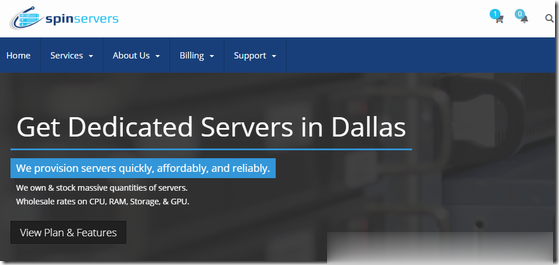
易探云:买香港/美国/国内云服务器送QQ音乐绿钻豪华版1年,价值180元
易探云产品限时秒杀&QQ音乐典藏活动正在进行中!购买易探云香港/美国云服务器送QQ音乐绿钻豪华版1年,价值180元,性价比超级高。目前,有四大核心福利产品推荐:福利一、香港云服务器1核1G2M,仅218元/年起(香港CN2线路,全球50ms以内);福利二、美国20G高防云服务器1核1G5M,仅336元/年起(美国BGP线路,自带20G防御);福利三、2G虚拟主机低至58.8元/年(更有免费...

wordpress投资主题模版 白银黄金贵金属金融投资网站主题
wordpress投资主题模版是一套适合白银、黄金、贵金属投资网站主题模板,绿色大气金融投资类网站主题,专业高级自适应多设备企业CMS建站主题 完善的外贸企业建站功能模块 + 高效通用的后台自定义设置,简洁大气的网站风格设计 + 更利于SEO搜索优化和站点收录排名!点击进入:wordpress投资主题模版安装环境:运行环境:PHP 7.0+, MYSQL 5.6 ( 最低主机需求 )最新兼容:完美...
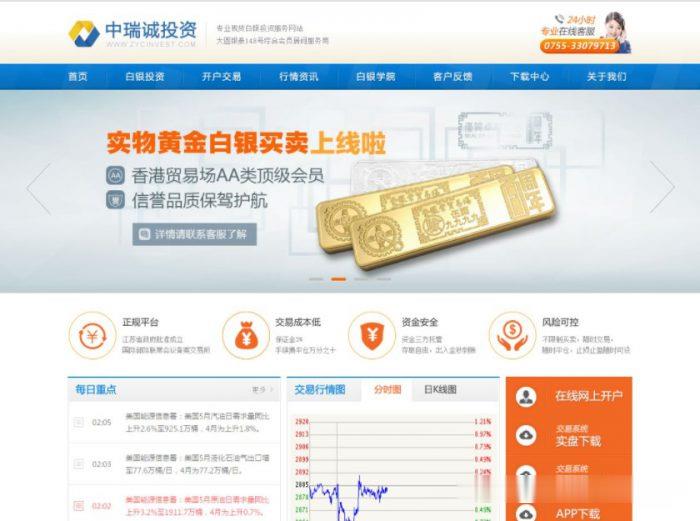
对等网的组建为你推荐
-
网络的好处网络的优点?卖源码淘宝上卖的网站源码可靠吗距离查询在PKPM软件中怎样查询距离校园网络拓扑图大学校园网拓扑图校园网络拓扑图网吧拓扑图和校园网拓扑图一样啊?文件保护Word文档写保护了不能再次修改了 怎么解除保护?accesspoint如何设置中国移动的APN(Access Point Names)接入点?网通玩电信游戏卡怎么办玩英雄联盟家里是网通的,玩电信区很卡怎么办mysql数据库迁移MYSQL数据怎么从一个电脑转移到另一个电脑?md播放机MD,播放机